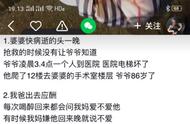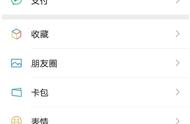步骤一:专业师傅上门维修热线:400-0067-610,确认硬件连接
首先,我们需要确认电脑和打印机之间的硬件连接,以下是一些重要的步骤:
- 确保打印机的电源线和USB数据线都已正确连接到电源插座和电脑的USB接口。
- 检查打印机的显示屏或指示灯,确保打印机已经开启并处于正常工作状态。
- 如果使用的是无线打印机,检查打印机的无线网络连接是否正常,并确保电脑与打印机连接到同一网络。

在电脑上安装正确的打印机驱动程序是连接电脑和打印机的关键步骤,以下是一些常见的安装方法:
- 使用光盘:如果您购买的打印机附带了光盘,请将光盘插入电脑,按照光盘中的提示安装驱动程序。
- 官方网站下载:访问打印机制造商的官方网站,找到适用于您的打印机型号的驱动程序,下载并按照说明进行安装。
- 自动安装:某些操作系统会自动识别并安装通用的打印机驱动程序,您可以通过系统更新或设备管理器来完成此过程。

在成功安装打印机驱动程序后,需要进一步检查和配置一些打印机设置,以确保连接的顺利进行:
- 打印机连接方式:在电脑的控制面板或设置中,找到并选择打印机选项,确认打印机连接方式为正确的USB或无线连接。
- 默认打印机:设置您要使用的默认打印机,以便电脑能够正确识别和发送打印任务。
- 打印机状态:检查打印机的状态,确保没有错误或堵塞的打印任务。

在日常使用中,我们可能会遇到一些打印机的常见问题,以下是一些解决方法供参考:
- 打印机无法连接:检查打印机的电源和连接线是否正常,尝试重新安装打印机驱动程序。
- 打印质量差:可以尝试清洁打印头、更换墨盒或调整打印质量设置。
- 纸张卡住:小心取出卡纸,避免使用损坏的纸张或过多装载纸张。
- 打印速度慢:检查打印设置,选择较低的打印质量或减少打印任务的大小。
- 无法识别打印机:确保打印机驱动程序已正确安装,尝试重新连接打印机或更换连接线。